打印机驱动安装步骤图解?如何一步步完成安装?
20
2025-02-11
对于许多电脑小白来说,打印机的驱动安装一直是个难题。尤其是当电脑上使用的打印机没有对应的官方驱动或者驱动不兼容时,更会让人束手无策。然而,作为技术的发展所带来的好处之一,万能打印机驱动已经成为许多人面对这个问题的最好解决方案。
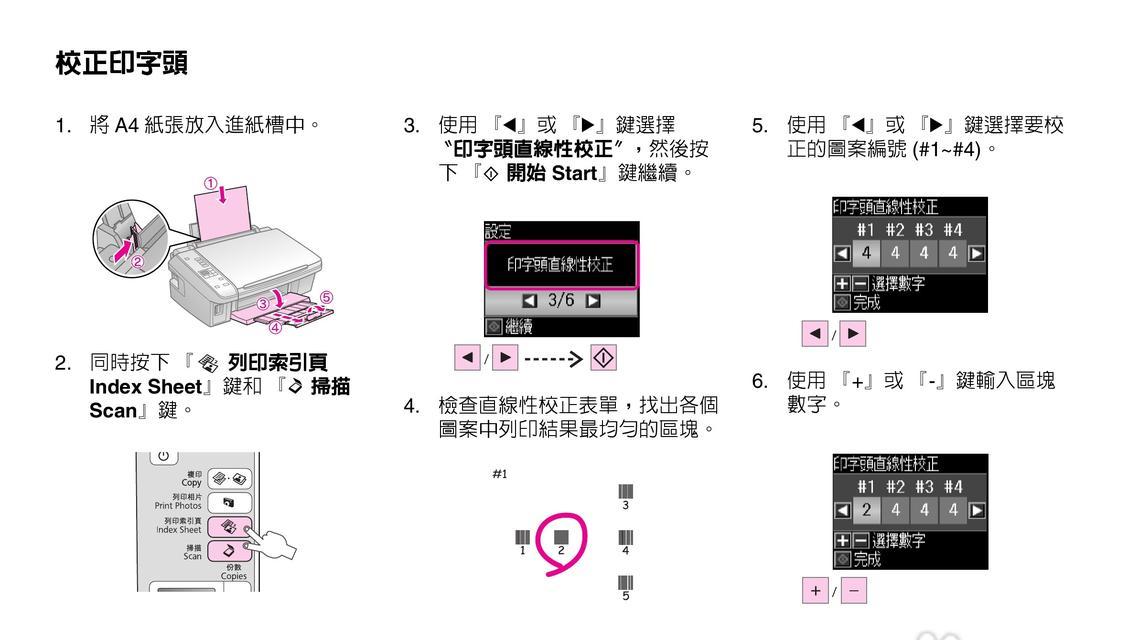
一、什么是万能打印机驱动?
在正式介绍万能打印机驱动安装步骤之前,先来了解一下什么是万能打印机驱动。顾名思义,万能打印机驱动是一种通用的驱动程序,可以适用于大多数品牌和型号的打印机,旨在解决因找不到对应官方驱动或驱动不兼容而无法使用打印机的难题。
二、为什么需要安装万能打印机驱动?
既然有了官方打印机驱动,为什么还需要安装万能打印机驱动呢?其实,原因很简单,官方驱动有时候并不能完全适应所有型号的打印机或者某些驱动程序过于老旧,无法在最新的电脑系统中正常运行,这时候就需要万能打印机驱动来解决这个问题。
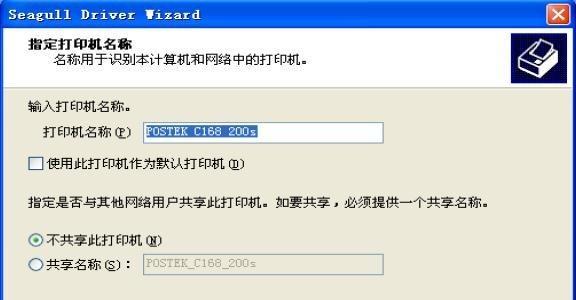
三、如何下载万能打印机驱动?
在安装万能打印机驱动之前,首先需要找到一份可用的万能打印机驱动程序。这个过程比较简单,只需要在百度等搜索引擎中输入“万能打印机驱动下载”等关键词,即可找到大量可供下载的驱动程序。
四、如何安装万能打印机驱动?
下载好万能打印机驱动之后,接下来就是正式的安装步骤了。一般情况下,万能打印机驱动的安装方式与普通的官方驱动安装方式类似,具体步骤如下:
五、安装前的准备工作
在进行万能打印机驱动的安装之前,需要确保电脑和打印机已经连接上,并保证打印机的电源正常工作。

六、打开设备管理器
在电脑桌面上右键单击“计算机”图标,选择“属性”;
七、找到设备管理器
在打开的“计算机属性”窗口中,点击左侧菜单栏中的“设备管理器”选项;
八、找到打印机
在设备管理器中找到已连接的打印机,右键单击打印机图标,选择“更新驱动程序软件”;
九、选择手动安装驱动程序
在弹出的“驱动程序软件更新向导”窗口中,选择“浏览计算机以查找驱动程序软件”选项,然后点击“下一步”;
十、选择万能驱动程序
在接下来的界面中,选择刚刚下载好的万能打印机驱动程序所在的文件夹,并选择合适的版本进行安装,然后点击“下一步”;
十一、完成安装
等待安装程序完成驱动程序的安装过程,然后重新启动电脑和打印机即可。
十二、注意事项
在安装万能打印机驱动的过程中,需要注意以下几点:
十三、切勿随意更改系统文件
在安装过程中切勿随意更改或删除任何系统文件,否则可能会导致电脑系统无法正常运行。
十四、注意驱动版本
在选择万能打印机驱动程序的版本时,应该根据自己的打印机型号和电脑系统版本进行选择,否则可能会无法正常使用。
十五、更新驱动程序
在完成安装后,应该定期检查并更新打印机驱动程序,以保证打印机的正常使用。
通过以上步骤,相信大家已经可以轻松愉快地安装万能打印机驱动了。当然,如果还有不懂的地方,可以多看看其他教程或者寻求专业人士的帮助。在使用万能打印机驱动程序的过程中,一定要注意安全,切勿盲目操作或者随意更改系统文件,以免造成损失。
版权声明:本文内容由互联网用户自发贡献,该文观点仅代表作者本人。本站仅提供信息存储空间服务,不拥有所有权,不承担相关法律责任。如发现本站有涉嫌抄袭侵权/违法违规的内容, 请发送邮件至 3561739510@qq.com 举报,一经查实,本站将立刻删除。